怎样打开无线网卡开关?打开无线网卡开关的方法。
时间:2017-07-04 来源:互联网 浏览量:
今天给大家带来怎样打开无线网卡开关?打开无线网卡开关的方法。,让您轻松解决问题。
如果您用的是笔记本,当无线网络标志未开启或者无法搜索到附近网络时,则笔记本的无线网卡可能没有开启。请尝试以下办法。具体方法如下:
1如果您的笔记本标配有无线网卡物理开关,请确认打开开关无线网卡才能正常工作。
 2
2没有或者已经开启物理开关后,确认开启无线网卡软件开关。
方法一:电脑快捷键组合开启无线网卡
通常在F1-F12的某个按键上会有无线网络的标志。按Fn+FX(X 该标志所对应的键)=启动无线网卡
 3
3方法二:通过"Windows移动中心"开启无线网卡WIN+X,开启windows移动中心后,手动开启无线网卡开关
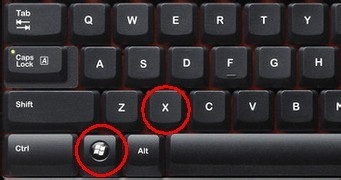
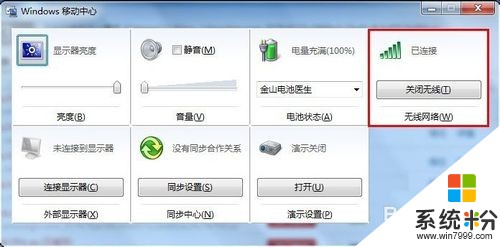 4
4注:开启后,笔记本上的无线网络指示灯会亮起(如下图)
 5
5方法三:检查无线服务进程是否开启
步骤:1)右键“我的电脑”—管理—服务和应用程序—服务
2) WLAN AutoConfig服务并开启
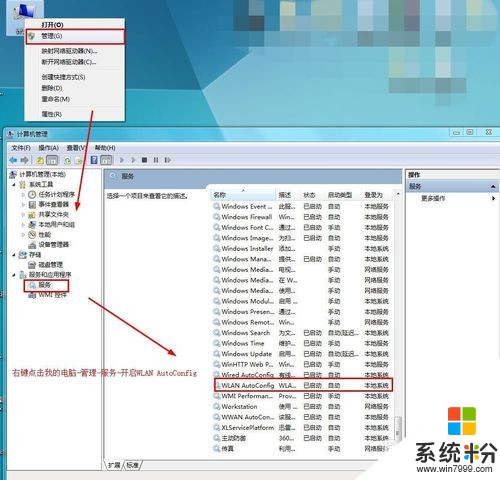
以上就是怎样打开无线网卡开关?打开无线网卡开关的方法。教程,希望本文中能帮您解决问题。
我要分享:
相关教程
- ·笔记本无线网络开关如何打开_ 打开电脑无线网卡开关的方法
- ·无线网卡打不开如何处理。 无线网卡打不开怎么解决。
- ·笔记本无线网卡开关找不到怎么办?如何解决笔记本无线网卡开关找不到?
- ·惠普电脑无线网卡在哪设置,惠普无线网卡怎么打开
- ·如何打开电脑wifi无线开关 打开笔记本WIFI无线开关的方法
- ·电脑无线网卡不能用_电脑无线网卡如何开启 电脑无线网卡不能用_电脑无线网卡开启的方法
- ·戴尔笔记本怎么设置启动项 Dell电脑如何在Bios中设置启动项
- ·xls日期格式修改 Excel表格中日期格式修改教程
- ·苹果13电源键怎么设置关机 苹果13电源键关机步骤
- ·word表格内自动换行 Word文档表格单元格自动换行设置方法
